PC-gaagu Kuma Xidhna Cilada Internetka [XALIYAY]
Haddii aad tagto Windows 10 Settings , ka dibna u gudub Cusbooneysii(Update) & Amniga(Security) , laakiin si lama filaan ah fariin qalad ah ayaa soo baxday oo leh " PC- gaagu(Your) kuma xidhna internetka. Si aad u bilowdo, ku xidh internet-ka oo isku day mar kale.” Hadda maadaama ay tahay inaad mar horeba ku xiran tahay internetka(Internet) , sidee ku dhacday Windows ma aqoonsana tan iyo ka sii muhiimsan sida loo xalliyo arrintan dhibta leh, waxaan si cad uga wada hadli doonaa dhammaan waxyaalahan waqti dhow. Khaladku(Settings) kuma koobna Windows 10 App-ka dejinta maadaama aad la kulmi karto cilad la mid ah markaad isku dayayso inaad gasho Store App-ka Windows(Windows App Store) .

Hadda si aad u xaqiijiso inaad geli karto internetka(Internet) , waxaad furi kartaa biraawsar kasta oo waxaad booqan kartaa shabakad kasta si aad u aragto inaad ku xidhan tahay internetka(Internet) iyo in kale. Waa hagaag, sida iska cad waxaad awoodi doontaa inaad si caadi ah u baadho boggaga internetka, iyo dhammaan codsiyada kale ama barnaamijyada kale waxay awoodi doonaan inay galaan internetka(Internet) . Maxay Daaqadaha(Windows) u garan waayaan tan, maxayse fariinta khaladku u sii soo baxaysaa? Hadda ma jirto jawaab cad oo ku saabsan sababta laakiin waxaa jira hagaajin kala duwan oo aad isku dayi karto inaad xalliso fariinta qaladka oo aad mar kale u gasho nidaamkaaga si caadi ah. Markaa annagoon wax wakhti lumin aan aragno sida dhabta ah ee loo hagaajiyo kombuyutarkaagu kuma xidhna cilada interneedka intaad isku dayayso inaad gasho Windows App Store ama Windows Updateiyadoo la kaashanayo hagaha cilad-bixinta ee hoos ku taxan.
Kombuyutarkaagu kuma xidhna Cilada Internetka [ XALIYAY(Connected) ]
Hubi inaad abuurto barta soo celinta(create a restore point) haddii ay wax qaldamaan.
Haddii aad la kulanto arrimo ku saabsan Windows Store App ka dibna si toos ah isku day habka 6 ( Dib u habeynta kaydinta dukaanka Windows(Reset Windows Store Cache) ), haddii ay xallin weydo arrintaada mar kale ku bilow habka hoose.
Habka 1: Dib u bilow PC-gaaga(Method 1: Restart your PC)
Mararka qaarkood Dib(Restart) -u-kicinta caadiga ah waxay hagaajin kartaa arrinta isku xirka internetka. Markaa fur Start Menu kadibna guji Power icon oo dooro dib u bilow. Sug(Wait) inta uu nidaamka dib u bilaabayo ka dibna mar kale isku day inaad gasho Windows Update ama fur Windows 10 Store App oo arag haddii aad hagaajin karto PC-ga kuma xidhna cilada internetka.(Fix Your PC isn’t connected to the internet error.)

Habka 2: Si ku meel gaadh ah u dami Antivirus iyo Firewall(Method 2: Temporarily Disable Antivirus and Firewall)
Mararka qaarkood barnaamijka ka hortagga fayraska(Antivirus) wuxuu keeni karaa qalad,( error, ) si loo xaqiijiyo in tani aysan ahayn kiiska halkan, waxaad u baahan tahay inaad damiso antivirus-gaaga waqti xaddidan si aad u hubiso haddii qaladku weli soo baxo marka antivirus-ku maqan yahay.
1. Midig ku dhufo astaanta barnaamijka Antivirus-( Antivirus Program icon) ka ee ku yaal saxanka nidaamka oo dooro Disable.

2. Marka xigta, dooro wakhtiga uu Antivirus-ku ahaan doono mid curyaan ah.( Antivirus will remain disabled.)

Xusuusin:(Note:) Dooro wakhtiga ugu yar ee suurtogalka ah, tusaale ahaan, 15 daqiiqo ama 30 daqiiqo.
3. Marka la sameeyo, mar labaad isku day inaad ku xidho si aad u furto Google Chrome oo hubi haddii ciladku xalliso iyo in kale.
4. Ka raadi qaybta kontoroolka ee Start Menu search bar oo guji si aad u furto Control Panel.

5. Marka xigta, dhagsii System and Security ka dibna dhagsii Windows Firewall.

6. Hadda ka soo gala daaqada bidix guji Daar ama dami Windows Firewall.( Turn Windows Firewall on or off.)

7. Dooro Demi Windows Firewall oo dib u bilow PC-gaaga.(Select Turn off Windows Firewall and restart your PC.)

Mar labaad isku day inaad furto Google Chrome oo booqo bogga shabakadda, kaas oo markii hore muujinayay qaladka. (error. )Haddii habka kor ku xusan uusan shaqayn, fadlan raac tillaabooyinka la mid ah si aad mar kale shid Firewall kaaga.( turn on your Firewall again.)
Method 3: Flush DNS and Reset TCP/IP
1. Fur Command Prompt . Isticmaaluhu wuxuu samayn karaa tallaabadan isagoo raadinaya 'cmd' ka dibna taabo Gelida.

2. Hadda ku qor amarka soo socda oo tabo Gelida(Enter) mid kasta:
ipconfig /release
ipconfig /flushdns
ipconfig /renew

3. Mar labaad(Again) , fur Admin Command Prompt oo ku qor sidan soo socota oo ku dhufo gal mid kasta ka dib:
ipconfig /flushdns nbtstat –r netsh int ip reset netsh winsock reset

4. Dib u bilow si aad u codsato isbeddelada. Diidashada DNS waxay u muuqataa inay hagaajinayso kombuyutarkaagu kuma xidhna khaladka intarneedka.(Fix Your PC isn’t connected to the internet error.)
Habka 4: Ka saar wakiilka(Method 4: Uncheck Proxy)
1. Riix Windows Key + R kadibna ku qor msconfig oo tabo OK.

2. Dooro tab boot(boot tab) oo hubi Boot badbaado(Safe Boot) leh . Kadib dhagsii Codso oo OK.

3. Kumbuyuutarkaaga dib u bilow oo mar kale tabo Windows Key + R ka dibna ku qor inetcpl.cpl.

4. Taabo Ok(Hit Ok) si aad u furto guryaha internet-ka oo halkaas ka dooro Connections.

5. Saxeex "Lankaaga u isticmaal server-ka wakiilka(Use a proxy server for your LAN) ". Kadibna ku dhufo OK.

6. Mar kale fur msconfig oo ka saar Safe boot option(uncheck Safe boot option) ka dibna riix apply and OK.
7. Dib u bilaabo kombayutarkaga, waxaana laga yaabaa inaad awoodo inaad hagaajiso PC-ga kuma xidhna cilada interneedka.(Fix Your PC isn’t connected to the internet error.)
Habka 5: Dib u bilow routerkaaga(Method 5: Restart your Router)
Dib u dejinta modem-ka iyo routerkaaga ayaa kaa caawin kara hagaajinta isku xirka shabakada xaaladaha qaarkood. Tani waxay kaa caawinaysaa abuurista xidhiidh cusub adeeg bixiyahaaga internetka(Internet) ( ISP ). Markaad tan sameyso, qof kasta oo ku xiran shabakadaada Wi-Fi ayaa si ku meel gaar ah loo jarayaa.

Habka 6: Dib u deji kaydinta dukaanka Windows(Method 6: Reset Windows Store Cache)
1. Riix Windows Key + R kadibna ku qor wsreset.exe oo ku dhufo gal.

2. Amarka kore ha shaqeeyo kaas oo dib u dajin doona kaydka dukaanka Windows .(Windows Store)
3. Marka tan la sameeyo dib u bilow kombayutarkaga si aad u badbaadiso isbedelada.
Method 7: Adjust Date/Time
1. Riix Windows Key + I si aad u furto Settings ka dibna dooro Time & Language .

2. Kadib hel taariikhda Dheeraadka ah, wakhtiga, iyo goobaha gobolka.(Additional date, time, & regional settings.)

3. Hadda guji Date and Time ka dibna dooro waqtiga Internetka tab.( the Internet Time tab.)

4. Marka xigta, dhagsii Beddel(Change) Settings oo hubi in " La synchronize with an Internet time server(Synchronize with an Internet time server) " la saxo kadibna guji Update Now.

5. Guji OK ka bacdi guji Apply kadibna OK. Xir(OK. Close) guddiga xakamaynta.
6. Daaqadda Settings ee ka hooseysa Taariikhda(Date) & Waqtiga, hubi in " Waqtiga si toos ah u deji(Set time automatically) " uu karti u leeyahay.

7. Dami “Si toos ah u deji aagga wakhtiga”(“Set time zone automatically“) ka dibna dooro aagga wakhtiga(Time) aad rabto .
8. Xir wax walba oo dib u bilow PC-gaaga.
Habka 8: Orod Cilad-bixiyaha Network(Method 8: Run Network Troubleshooter)
1. Midig ku dhufo astaanta shabakadda(network icon) oo dooro dhibaatooyinka xallinta.( Troubleshoot problems.)

2. Raac tilmaamaha shaashadda.
3. Fur Control Panel oo ka baadh Cilad(Troubleshooting) - sheegidda Bar(Search Bar) -ka-raadinta ee dhinaca sare ee midigta ka dibna ku dhufo Xakamaynta(Troubleshooting) .

4. Halkaa ka dooro " Network and Internet. ”

5. Shaashada xigta, dhagsii Network Adapter.

6. Raac tilmaamaha shaashadda si aad u hagaajiso PC-ga kuma xirna cilada internetka.(Fix Your PC isn’t connected to the internet error.)
Habka 9: Baadh Shabakadda Gacanta(Method 9: Diagnose Network Manually)
1. Fur Command Prompt . Isticmaaluhu wuxuu samayn karaa tallaabadan isagoo raadinaya 'cmd' ka dibna taabo Gelida.

2. Ku qor amarka soo socda cmd oo ku dhufo Gelida(Enter) mid kasta:
reg delete “HKCU\Software\Microsoft\WindowsSelfHost” /f
reg delete “HKLM\Software\Microsoft\WindowsSelfHost” /f
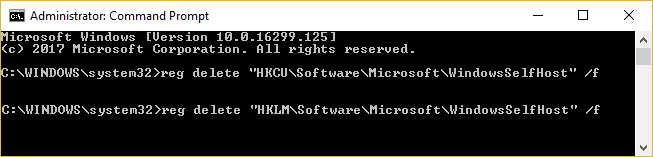
3. Reboot your PC oo arag haddii aad xallin karto fariinta qaladka, haddii kale sii wad.
4. Mar labaad(Again) ku fur Command Prompt oo leh xuquuqda maamulka oo koobiy dhammaan amarradan hoose ka dibna ku dheji cmd oo ku dhufo Gelida(Enter) :
sc config BFE start= auto sc config Dhcp start= auto sc config DiagTrack start= auto sc config DPS start= auto sc config lmhosts start= auto sc config MpsSvc start= auto sc config netprofm start= auto sc config NlaSvc start= auto sc config nsi start= auto sc config Wcmsvc start= auto sc config WinHttpAutoProxySvc start= auto sc config Winmgmt start= auto sc config NcbService start= demand sc config Netman start= demand sc config netprofm start= demand sc config WinHttpAutoProxySvc start= demand sc config WlanSvc start= demand sc config WwanSvc start= demand net start DPS net start DiagTrack net start BFE net start MpsSvc net start nsi net start NlaSvc net start Dhcp net start BITS net start wuauserv net start WinHttpAutoProxySvc net start Wcmsvc
5. Sug intay amarrada sare dhammeeyaan ka dibna dib u bilow kombayutarkaga si aad u badbaadiso isbeddellada.
Habka 10: Dami oo dib u dami Adabtarka Shabakadda(Method 10: Disable and then Re-enable Network Adapter)
1. Riix Windows Key + R kadibna ku qor ncpa.cpl oo ku dhufo Enter.

2. Midig ku dhufo adabtarada wireless-( wireless adapter) ka oo dooro Disable.

3. Mar labaad midig-guji isla adabtarada oo markan dooro Enable.(choose Enable.)

4. Dib u billow oo mar kale isku day inaad ku xidho shabkada bilaa-waayirka ah oo arag in arinta la xaliyay iyo in kale.
Habka 11: Dib u deji Internet Explorer(Method 11: Reset Internet Explorer)
1. Riix Windows Key + R dabadeed ku qor inetcpl.cpl oo ku dhufo gal si aad u furto Internet Properties .
2. U gudub Advanced ka bacdi ku dhufo badhanka Reset(Reset button) ee xagga hoose ee Reset Internet Explorer settings.

3. Daaqadda soo socota ee soo socota, hubi inaad doorato ikhtiyaarka " Delete Personal settings option. ”

4. Markaas guji Reset oo sug in habka si ay u dhammeeyaan.
5. Dib u kici kombayutarkaga si aad u badbaadiso isbedelada oo marlabaad isku day inaad gasho bogga shabakada.(access the web page.)
Habka 12: Samee Boot Nadiif ah(Method 12: Perform Clean Boot)
Mararka qaarkood software-ka xisbiga 3aad wuxuu khilaafi karaa Isku-xirka Shabakadda Windows(Windows Network Connection) sidaas darteed, waa inaadan isticmaalin internetka. Si aad u xalliso kombayutarkaga kuma xidhna cilada interneedka( PC isn’t connected to the internet error) , waxa aad u baahantahay in aad boot nadiif ah ku samayso kombayutarkaga(perform a clean boot) oo aad u garato arinka talaabo talaabo.

Habka 13: Abuur Account User Cusub(Method 13: Create New User Account)
1. Riix Windows Key + I si aad u furto Settings ka dibna dhagsii Accounts.

2. Guji qoyska iyo dadka kale tab(Family & other people tab) ee liiska gacanta bidix oo guji Ku dar qof kale PC kan(Add someone else to this PC) hoos yimaada dadka kale.

3. Guji, anigu xagga hoose kuma hayo macluumaadka gelista qofkan ( I don’t have this person’s sign-in information).( in the bottom.)

4. Dooro Kudar isticmaale aan lahayn xisaab Microsoft(Add a user without a Microsoft account) xagga hoose.

5. Hadda ku qor username iyo password(username and password) akoonka cusub oo guji Next.

Habka 14: Dayactir Ku rakib Windows 10(Method 14: Repair Install Windows 10)
Habkani waa habka ugu dambeeya sababtoo ah haddii aysan waxba shaqeynin, markaa, habkani wuxuu hubaal ah inuu hagaajin doono dhammaan dhibaatooyinka PC-gaaga. Dayactir Ku rakib(Repair Install) adigoo isticmaalaya casriyeyn goobta ku yaal si loo hagaajiyo arrimaha nidaamka iyada oo aan la tirtirin xogta isticmaalaha ee ku jira nidaamka. Haddaba raac maqaalkan si aad u aragto Sida loo dayactiro Ku rakib Windows 10 si fudud.(How to Repair Install Windows 10 Easily.)
lagu taliyay:(Recommended:)
- Hagajin wax Cod ah oo ka imanaya Laptop-ka ku hadla(Fix No Sound From Laptop Speakers)
- Hagaaji MSCONFIG Isbadalada Ma Badbaadin Doonto Windows 10(Fix MSCONFIG Won’t Save Changes on Windows 10)
- Sida loo hagaajiyo qaladka Cusbooneysiinta Windows 0x80248007(How to Fix Windows Update error 0x80248007)
- Hagaajin Aan awoodin in la beddelo mudnaanta nidaamka ee Maareeyaha Hawsha(Fix Unable to change process priority in Task Manager)
Taasi waa waxa aad si guul leh u hagaajisay PC-gaaga kuma xidhna Khaladka Internetka [XALIYAY](Fix Your PC Isn’t Connected to the Internet Error [SOLVED]) laakiin haddii aad wali hayso, wax su'aalo ah oo ku saabsan qoraalkan waxaad xor u tahay inaad ku waydiiso qaybta faallooyinka.
Related posts
Koodhka Cilada Dukaanka Windows 0x8000ffff [XALIYAY]
Khaladka Soo Celinta Nidaamka 0x800700B7 [la xaliyey]
Hagaaji Khaladka Soo Gelida Maareeyaha Mod Nexus [SOLVED]
Ciladda Musuqmaasuqa Xogta Cusbooneysiinta Daaqadaha [XALIYAY]
Rakibadihii NVIDIA ayaa ku fashilmay Windows 10 [XALIYAY]
Koontadaada waa la joojiyay Fadlan arag maamulaha nidaamkaaga [XALIYAY]
Windows 10 Cusboonaysiinta Abuuraha ayaa ku guul darreystay in la rakibo [ xaliyay]
WiFi waxay sii wadaa inay ka goyso gudaha Windows 10 [XALIYAY]
Barnaamijkan Waxa xannibay Siyaasad Kooxeed [XALIYEY]
Daaqadaha ma dhamaystiri karaan khaladka soo saarista
Aaladda USB Aan Ku Shaqeyneynin Windows 10 [XALIYAY]
Hagaaji Ethernet oo aan ku shaqaynayn Windows 10 [XALIYAY]
Waxaa lagugu soo galay cilad ku meel gaadh ah [SOLVED]
Nvidia Kernel Mode Driver ayaa joojiyay ka jawaabista [SOLVED]
Hagaaji Windows 10 kama soo bixi doono USB [XALIYAY]
Dekadaha USB-ga Aan Shaqeynin Windows 10 [XALIYAY]
Tilmaanta Mouse-ka ee Windows 10 [XALIYAY]
Khaladka Shaqada MS-DOS ee aan sax ahayn Windows 10 [XALIYAY]
[XALIYAY] WiFi Ku Xidhan Laakin Malaha Internet Windows 10
Khaladka Maareeyaha Aqoonsiga 0x80070057 Halbeeggu waa khaldan yahay [FIXED]
